Řešení 7: Aktualizace přesného dotykového zařízení Intel®
Modul odpovědný za správu vašich dotykových vstupů je Intel® Precise Touch Device. Naleznete jej ve správci zařízení ve vašem počítači. Pokusíme se jej deaktivovat a po chvíli ji znovu povolit. Tím se zařízení obnoví a doufejme, že náš problém bude vyřešen.
- lis Windows + R spusťte aplikaci Spustit. Zadejte „ devmgmt. msc ”V dialogovém okně a stiskněte klávesu Enter
- Jakmile jste ve správci zařízení a rozbalte kategorii „ Zařízení lidského rozhraní “. Přejděte na všechna zařízení, dokud nenajdete to, které hledáme.
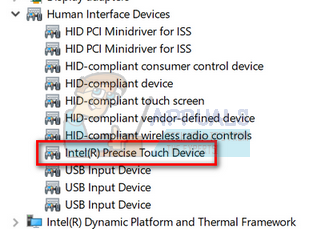
- Klikněte pravým tlačítkem na zařízení a vyberte „ Zakázat zařízení “.
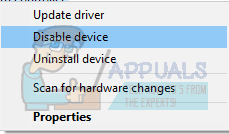
- Nyní počkejte pár minut. Klikněte na ' Povolit zařízení “Znovu povolit. Nyní zkontrolujte, zda je problém vyřešen.
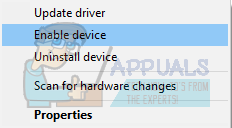
Řešení 8: Vypnutí úspory energie pro dotykové zařízení Intel® Precise
Dalším problémem, který se zdál existovat, byla úspora energie zařízení operačním systémem. Zdá se, že Windows automaticky vypnou zařízení, aby ho uložili. Když to však zkusíte znovu použít, nefunguje to. Můžeme se pokusit tuto možnost deaktivovat a zkontrolovat, zda se problém vyřeší.
- Přejděte na přístroj (Intel® Precise Touch Device), jako jsme to udělali v předchozím řešení. Klikněte na něj pravým tlačítkem a vyberte „ Vlastnosti “.
- Jakmile se dostanete do vlastností, přejděte na Karta Správa napájení a zrušte zaškrtnutí obě možnosti.
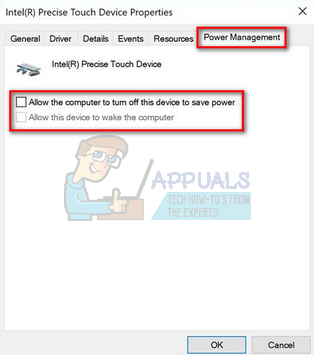
- Stisknutím tlačítka Ok uložte změny a ukončete nastavení. Nyní zkontrolujte, zda byl problém po ruce vyřešen.























